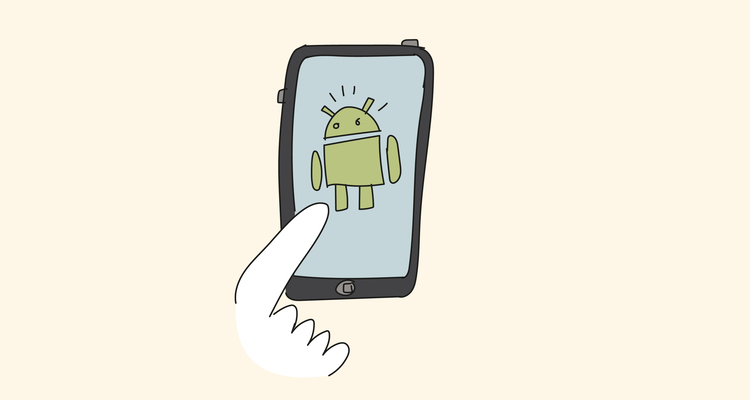En la era digital actual, la capacidad de acceder rápidamente a nuestras aplicaciones y sitios web favoritos es fundamental.
En este post, te guiaremos paso a paso sobre cómo crear un acceso directo en Android. Con esta sencilla función, podrás tener tus elementos más utilizados al alcance de un solo toque en tu pantalla de inicio.
Crear accesos directos ¿Por qué son útiles?
Antes de sumergirnos en el proceso de creación de accesos directos, es importante comprender por qué son tan útiles.
Los accesos directos te permiten acceder rápidamente a tus aplicaciones o sitios web favoritos. Ya no hace falta que busques y escribas por ejemplo: “ofertas de fibra y móvil en Lowi” desde Google para llegar a esta URL: mejores ofertas fibra y móvil.
Te enseñamos un mejor método para que ahorres tiempo y simplifiques tu experiencia de uso en tu dispositivo Android. ¡Allá vamos!
Crea un acceso directo en Google Chrome de tu Android
Si eres usuario de Google Chrome en tu dispositivo Android, te alegrará saber que puedes crear accesos directos a tus páginas web favoritas. Aquí te mostraremos cómo hacerlo:
1. Abre Google Chrome en tu dispositivo Android.
2. Dirígete al sitio web al que deseas crear un acceso directo.
3. Toca el menú de opciones (generalmente representado por tres puntos verticales) en la esquina superior derecha de la pantalla.
4. En el menú desplegable, selecciona «Agregar a pantalla de inicio», «Agregar acceso directo» o “Añadir a pantalla de inicio”.
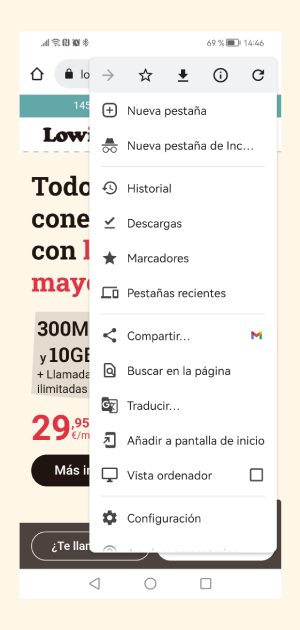
5. Selecciona el nombre que deseas darle al acceso directo y toca «Agregar» o «Aceptar».
¡Listo! Ahora tendrás un acceso directo en tu pantalla de inicio que te llevará directamente al sitio web seleccionado con un solo clic.
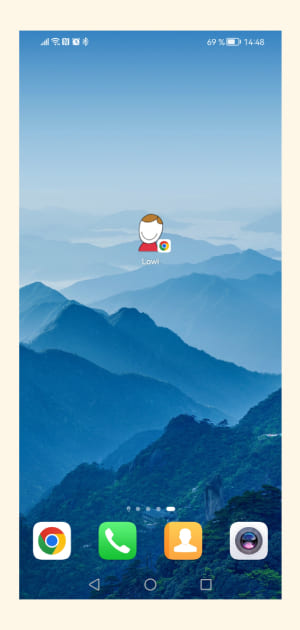
Cómo crear un acceso directo desde WhatsApp
WhatsApp es una de las aplicaciones de mensajería más populares, y también te permite crear accesos directos a tus conversaciones o contactos frecuentes. Aquí tienes los pasos a seguir:
1. Abre la aplicación de WhatsApp en tu dispositivo Android.
2. Busca la conversación o el contacto al que deseas crear un acceso directo.
3. Mantén pulsado el nombre de la conversación o el contacto.
4. En el menú emergente, selecciona «Crear acceso directo» o «Agregar acceso directo».
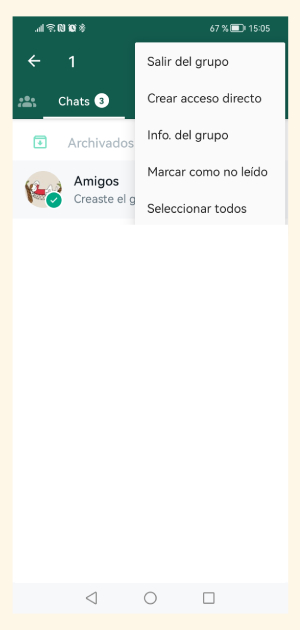
5. El acceso directo se creará automáticamente y te aparecerá una ventana emergente para añadirlo a tu pantalla principal del móvil o cancelar.
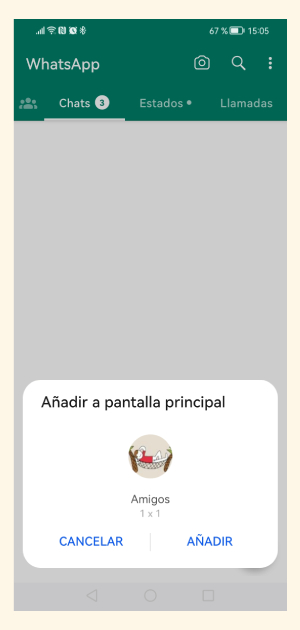
A partir de ahora, podrás iniciar una conversación con esa persona o grupo específico directamente desde el acceso directo en tu pantalla de inicio.
Crea un acceso directo en Mac
Si eres usuario de Mac y deseas crear accesos directos a tus aplicaciones o carpetas favoritas, sigue estos pasos:
- Abre Finder en tu Mac.
- Navega hasta la aplicación o carpeta para la que deseas crear un acceso directo.
- Mantén pulsada la tecla «Option» en tu teclado, verás como aparece un icono “+” en color verde y arrastra la aplicación o carpeta a la ubicación deseada (puede ser el escritorio o la barra de inicio rápido).
- Se creará un acceso directo a la aplicación o carpeta en la ubicación seleccionada.
Cómo crear un acceso directo en Windows
Si utilizas Windows en tu dispositivo u ordenador, también puedes crear accesos directos a aplicaciones y carpetas. Aquí te mostramos cómo hacerlo:
Crea un acceso directo desde Windows 10
- Navega hasta la aplicación o carpeta para la que deseas crear un acceso directo.
- Haz clic derecho en la aplicación o carpeta y selecciona «Crear acceso directo».
- Se creará un acceso directo en la misma ubicación que la aplicación o carpeta original.
Crea un acceso desde Windows 11
Crear un acceso directo desde Windows 11 es igual que en su versión anterior.
- Ve hasta la aplicación o carpeta que quieres agregar como acceso directo.
- Clic en el botón derecho en la carpeta un archivo que quieras y pulsa en «Crear acceso directo».
- El acceso directo estará creado en el mismo lugar que la carpeta o aplicación original.
Con estos pasos, podrás crear accesos directos personalizados en tu dispositivo Windows 10 o Windows 11 para acceder rápidamente a tus aplicaciones y carpetas preferidas.
Crea un acceso directo desde Ubuntu
Si eres usuario de Ubuntu, también puedes crear accesos directos para acceder de forma rápida a tus carpetas o aplicaciones. A continuación, te contamos los pasos a seguir:
- Selecciona la carpeta que quieres agregar como acceso directo.
- Botón derecho en el ratón y pulsa en “crear acceso directo”.
- Tendrás un acceso directo creado en la misma ruta que la carpeta original.
Crear accesos directos en Android y otros sistemas operativos es una excelente manera de simplificar y acelerar tu experiencia de uso.
En este post, hemos explorado cómo crear accesos directos en Android con Google Chrome, WhatsApp, Mac, Windows 10, Windows 11 y Ubuntu.
Recuerda que si mientras navegas por las aplicaciones y páginas webs, la velocidad de carga se vuelve más lenta de lo habitual prueba a borrar la caché de tu dispositivo.
¡Hola! Soy Livia, especialista en SEO con formación en Marketing y Marketing Digital. Mi entusiasmo por la tecnología, las apps, la música y el contenido audiovisual me llevó a colaborar en el blog de Lowi, acercando a los lectores contenido fresco y fácil de entender sobre las últimas novedades.